windows7声卡驱动怎么安装_win7声卡驱动的安装方法
声卡驱动就是指多媒体声卡控制程序,是一种可以使计算机和设备通信的特殊程序。我们在使用win7破解版系统电脑的硬件时,还需要安装对应的驱动。那么今天小编就和大家分享win7系统声卡驱动的安装方法。
win7声卡驱动的安装步骤:
1、右键点击“计算机”选择“管理”。

2、点击左侧的“设备管理”打开“声音,视频和游戏控制器”。

3、右键点击“声卡”选择“卸载”。
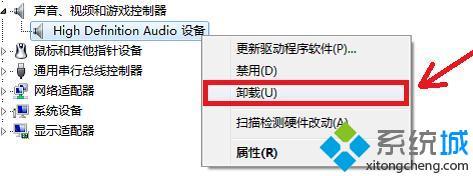
4、然后点击上方的“操作”选择“扫描检查硬件改动”。
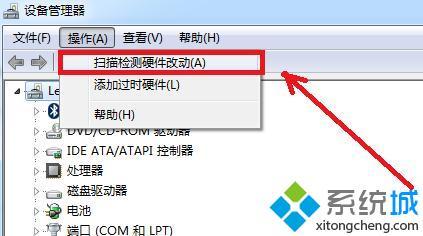
5、选择后系统就会提示“成功安装声卡驱动”。
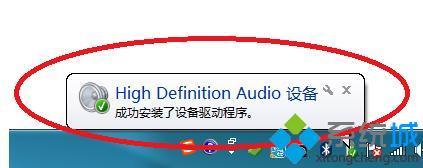
以上就是win7声卡驱动的安装方法步骤,有需要的用户可以按照上述步骤操作安装声卡驱动,希望可以帮助到你。
相关教程:声卡驱动在哪里打开声卡应该怎么调试网络控制器驱动程序我告诉你msdn版权声明:以上内容作者已申请原创保护,未经允许不得转载,侵权必究!授权事宜、对本内容有异议或投诉,敬请联系网站管理员,我们将尽快回复您,谢谢合作!










